
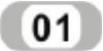 单击“修改”工具栏中的“移动”按钮
单击“修改”工具栏中的“移动”按钮 ,将所用到的线路图放置到适当位置,如图12-98所示。
,将所用到的线路图放置到适当位置,如图12-98所示。
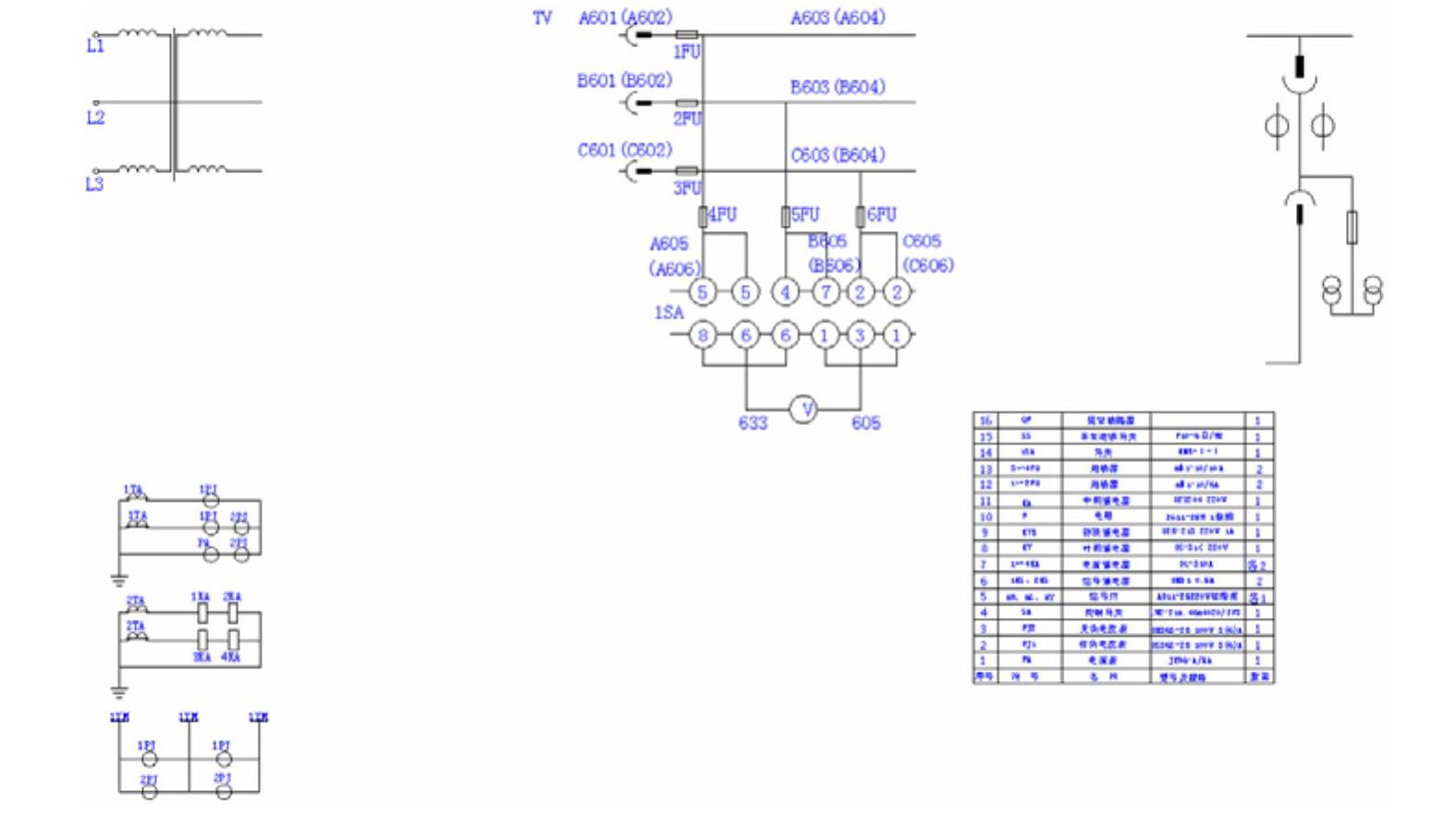
图12-98 移动图形
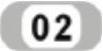 单击“修改”工具栏中的“复制”按钮
单击“修改”工具栏中的“复制”按钮 和“删除”按钮
和“删除”按钮 ,复制对应电路图元件并删除多余元件或线路,修改后的电路图如图12-99所示。
,复制对应电路图元件并删除多余元件或线路,修改后的电路图如图12-99所示。
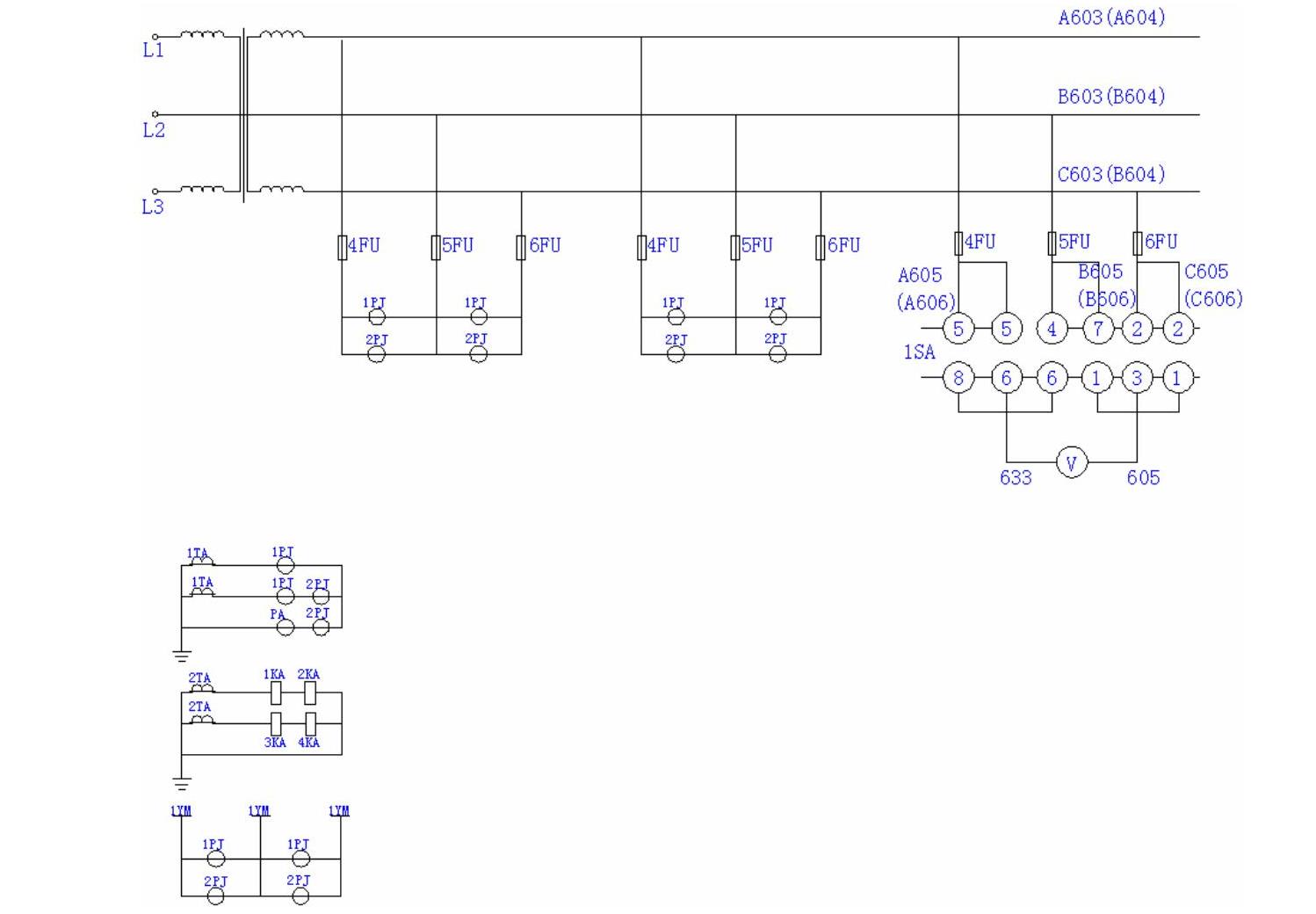
图12-99 整理图形
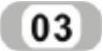 单击“修改”工具栏中的“删除”按钮
单击“修改”工具栏中的“删除”按钮 和“修剪”按钮
和“修剪”按钮 ,修剪线路图多余分支,如图12-100所示。
,修剪线路图多余分支,如图12-100所示。
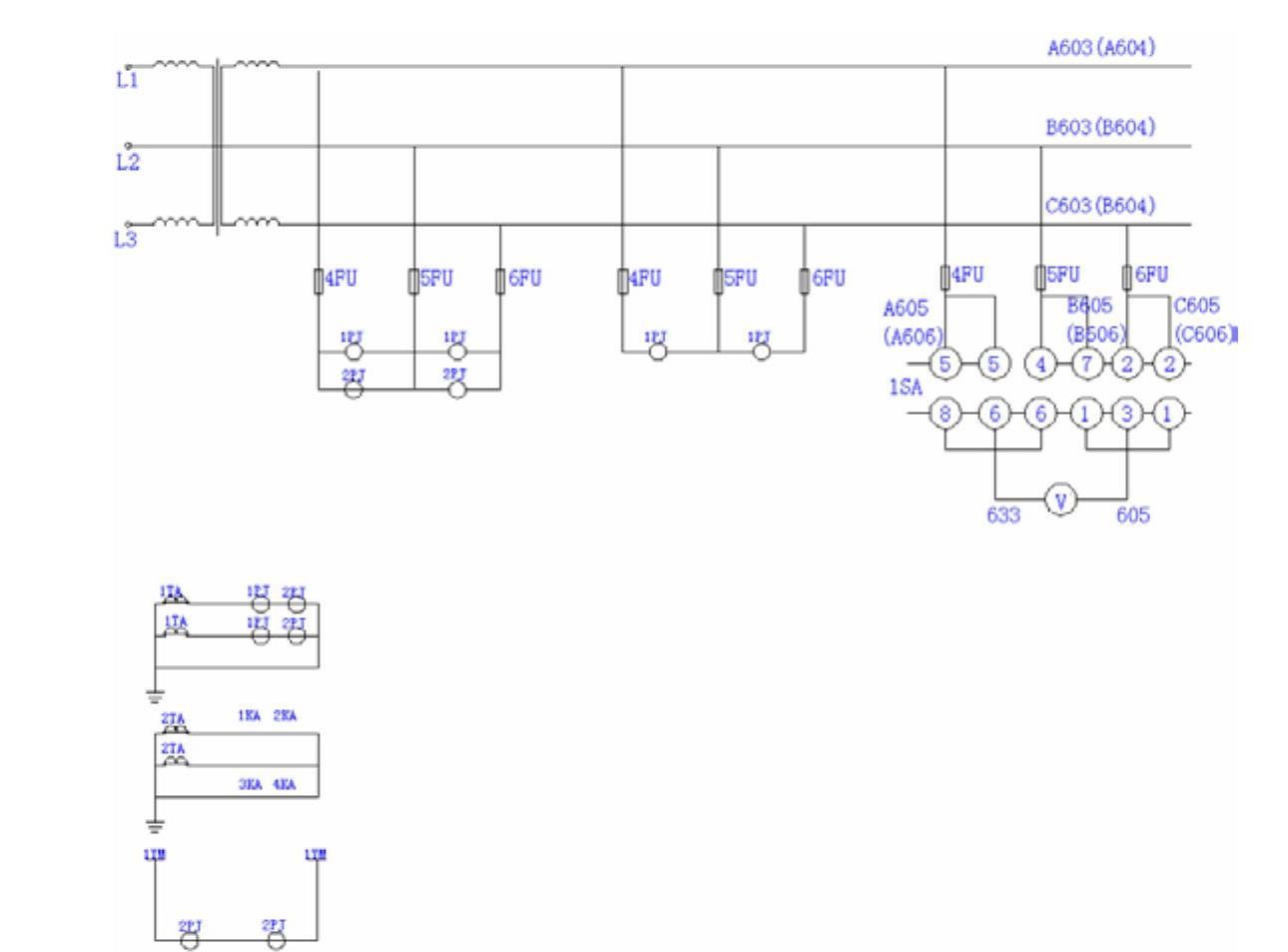
图12-100 修剪分支
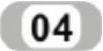 单击“修改”工具栏中的“复制”按钮
单击“修改”工具栏中的“复制”按钮 和“旋转”按钮
和“旋转”按钮 ,将所需元件放置到线路图中,如图12-101所示。
,将所需元件放置到线路图中,如图12-101所示。
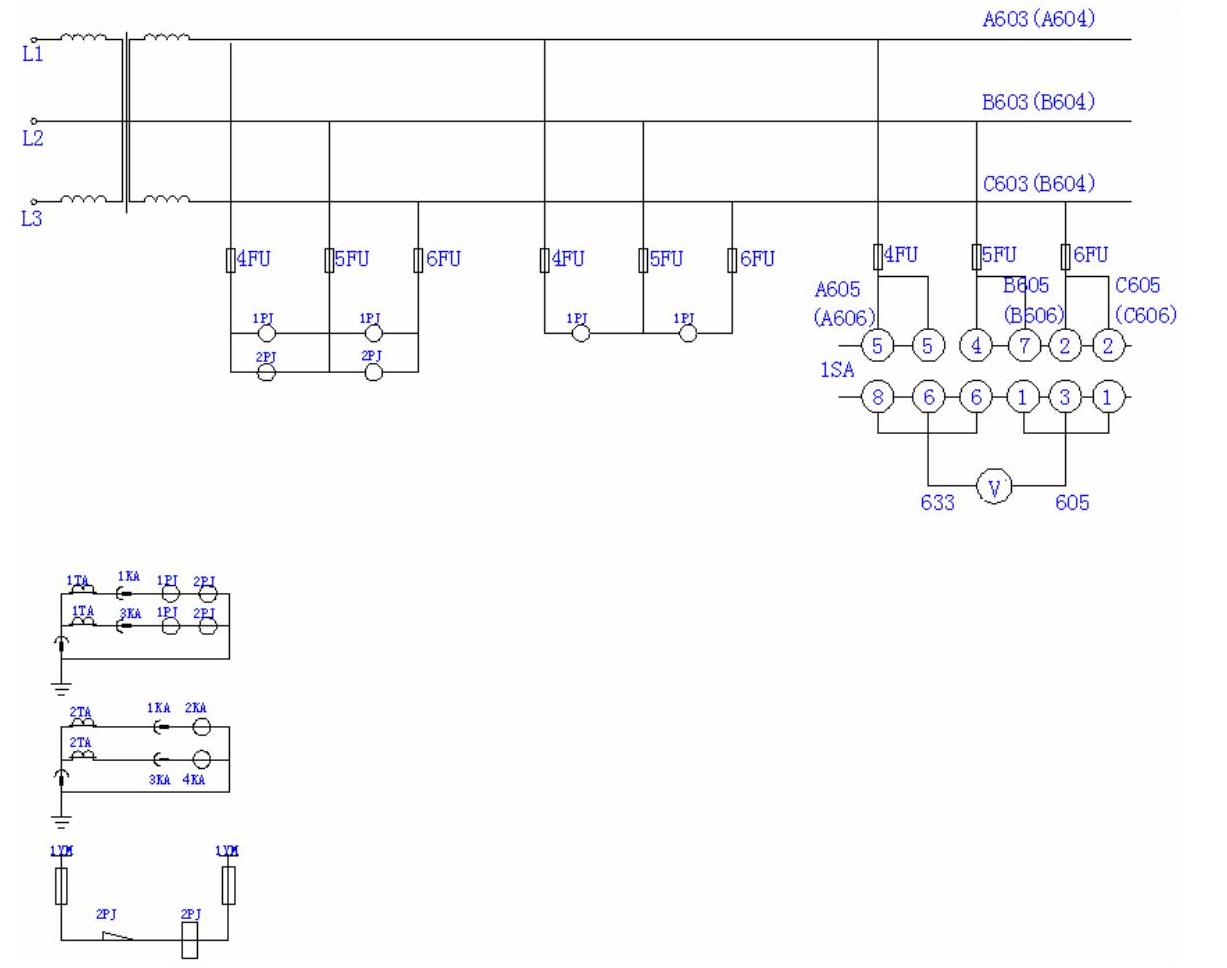
图12-101 放置元件
 单击“修改”工具栏中的“修剪”按钮
单击“修改”工具栏中的“修剪”按钮 ,修剪元件,如图12-102所示。
,修剪元件,如图12-102所示。
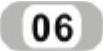 单击“修改”工具栏中的“复制”按钮
单击“修改”工具栏中的“复制”按钮 ,复制文字并将其放置到所需元件上方,同时双击文字并修改文字内容,结果如图12-103所示。
,复制文字并将其放置到所需元件上方,同时双击文字并修改文字内容,结果如图12-103所示。
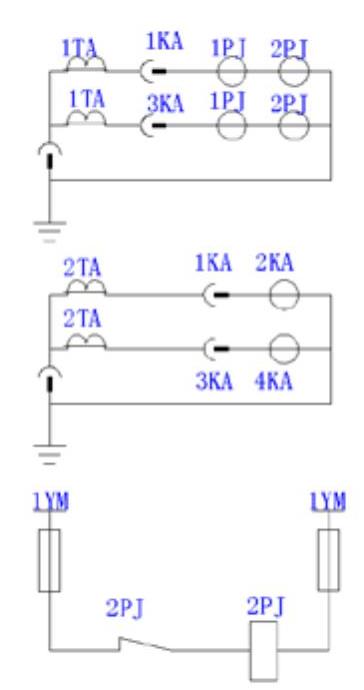
图12-102 修剪元件
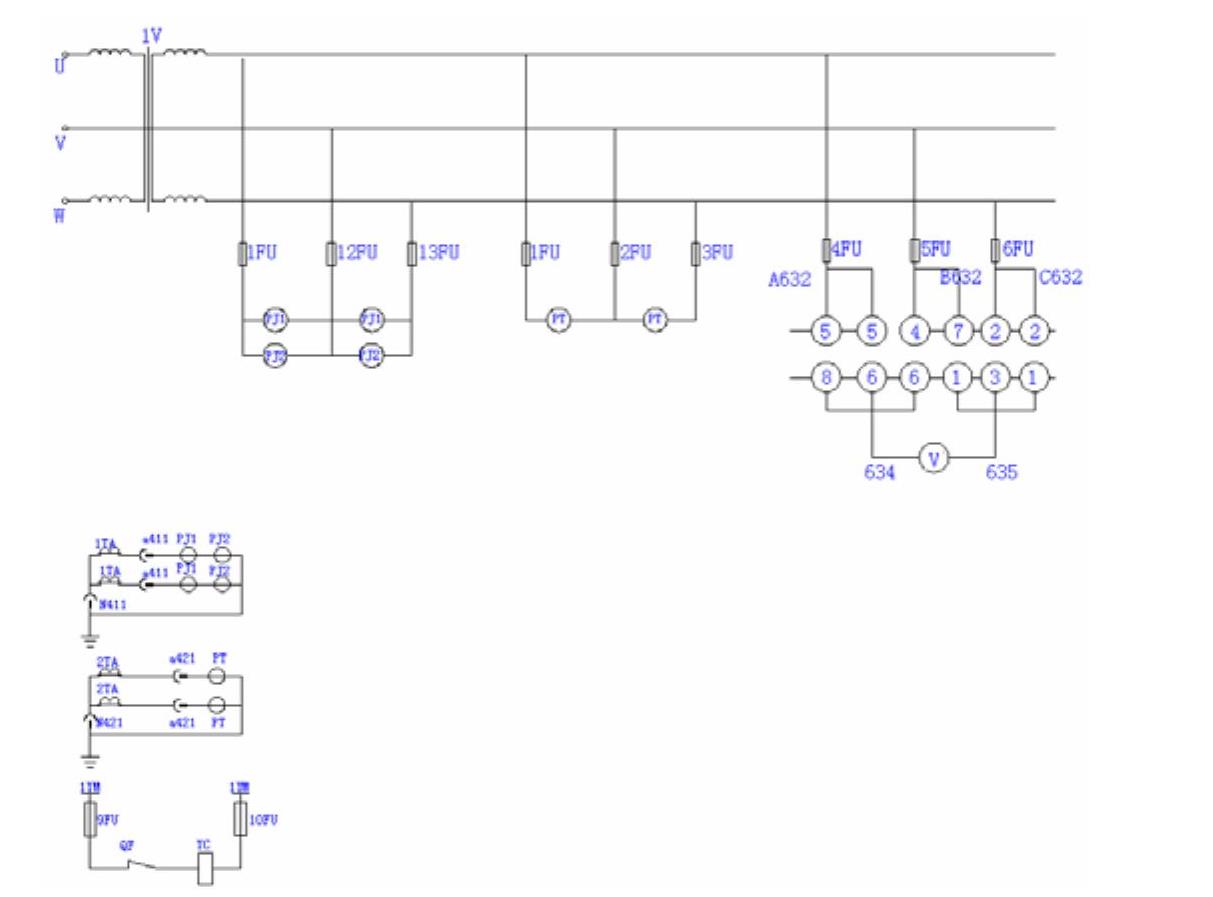
图12-103 修改文字内容
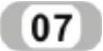 单击“绘图”工具栏中的“直线”按钮
单击“绘图”工具栏中的“直线”按钮 ,绘制剩余线路图,如图12-104所示。
,绘制剩余线路图,如图12-104所示。
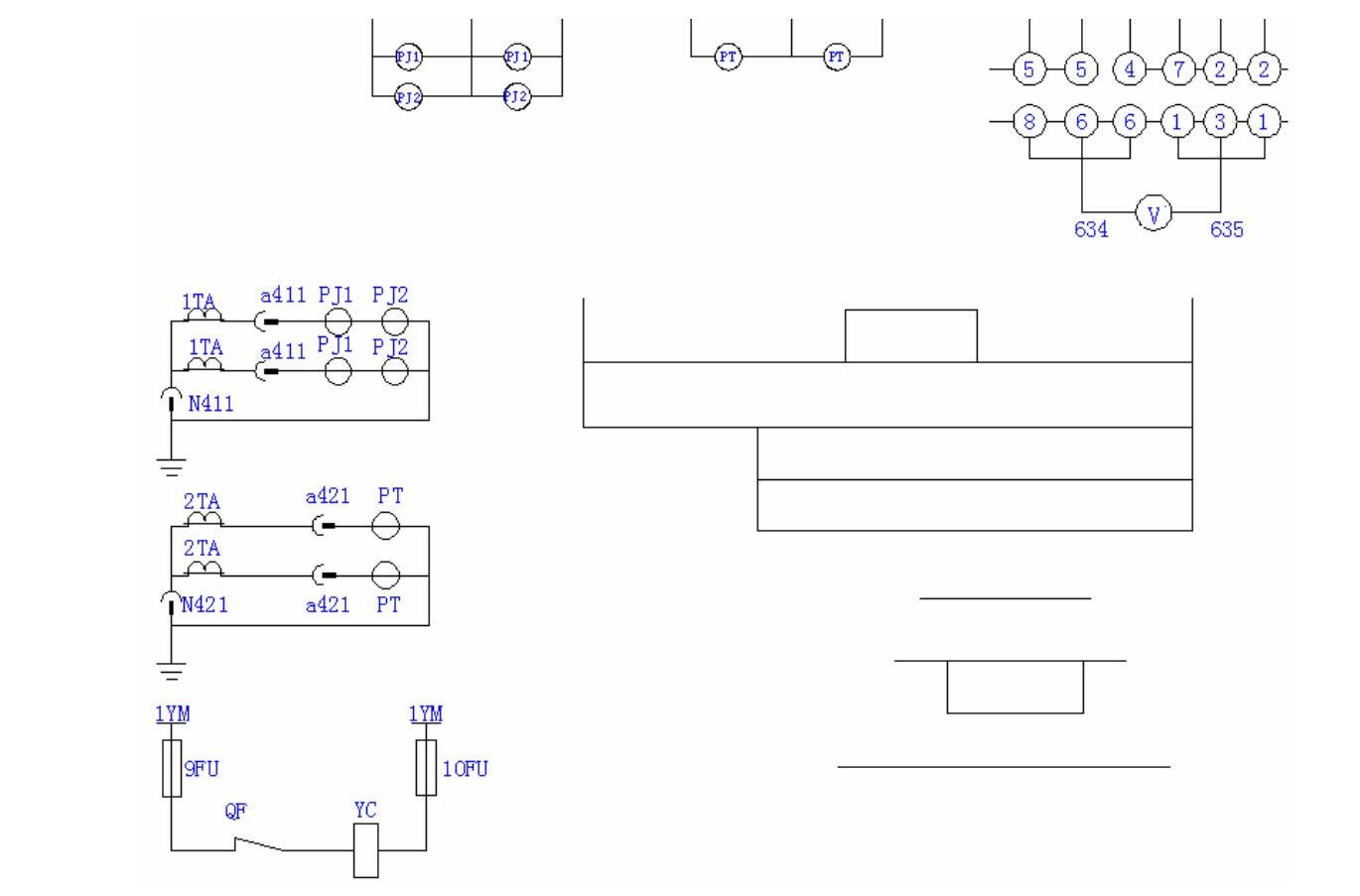
图12-104 绘制剩余线路
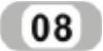 将“元件符号”置为当前图层。单击“修改”工具栏中的“复制”按钮
将“元件符号”置为当前图层。单击“修改”工具栏中的“复制”按钮 ,将所需元件放置到所需线路图中,如图12-105所示。
,将所需元件放置到所需线路图中,如图12-105所示。
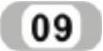 单击“绘图”工具栏中的“圆”按钮
单击“绘图”工具栏中的“圆”按钮 ,绘制适当大小的圆。单击“修改”工具栏中的“复制”按钮
,绘制适当大小的圆。单击“修改”工具栏中的“复制”按钮 ,将圆放置到适当位置,如图12-106所示。
,将圆放置到适当位置,如图12-106所示。
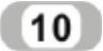 单击“绘图”工具栏中的“直线”按钮
单击“绘图”工具栏中的“直线”按钮 和“圆弧”按钮
和“圆弧”按钮 ,绘制其余元件,结果如图12-107所示。
,绘制其余元件,结果如图12-107所示。
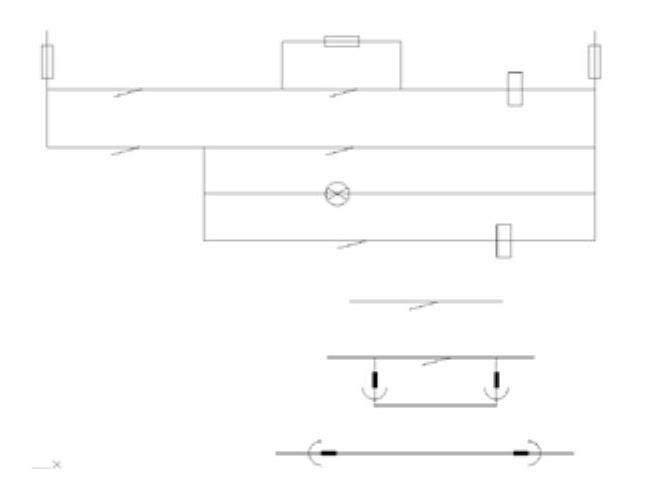 (www.xing528.com)
(www.xing528.com)
图12-105 复制元件
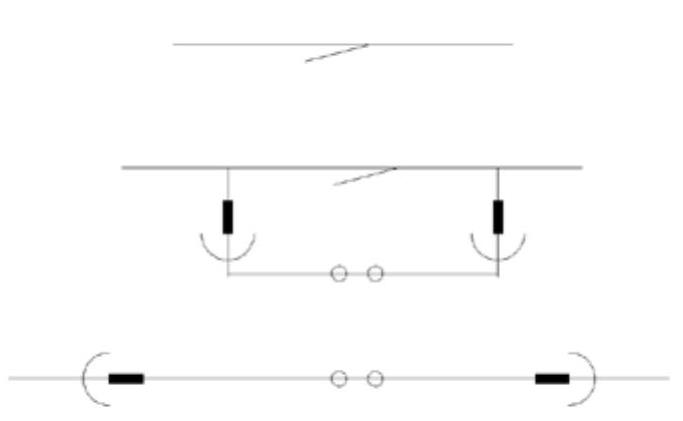
图12-106 复制圆
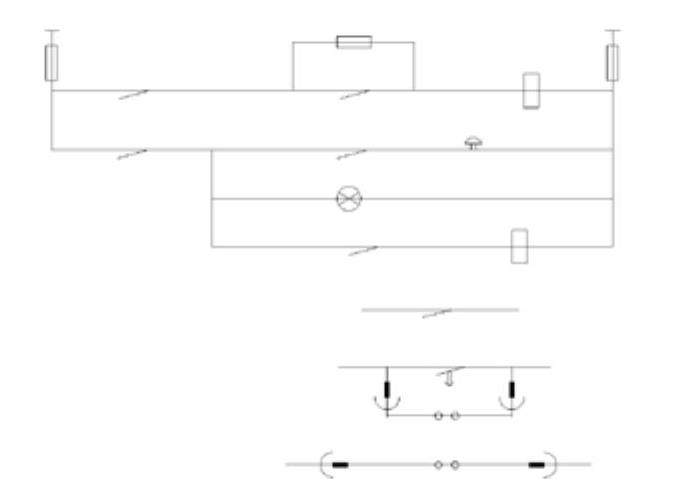
图12-107 绘制其余元件
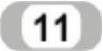 将“线路1”图层置为当前图层。单击“绘图”工具栏中的“矩形”按钮
将“线路1”图层置为当前图层。单击“绘图”工具栏中的“矩形”按钮 ,绘制线路。单击“绘图”工具栏中的“直线”按钮
,绘制线路。单击“绘图”工具栏中的“直线”按钮 ,绘制竖直直线,如图12-108所示。
,绘制竖直直线,如图12-108所示。
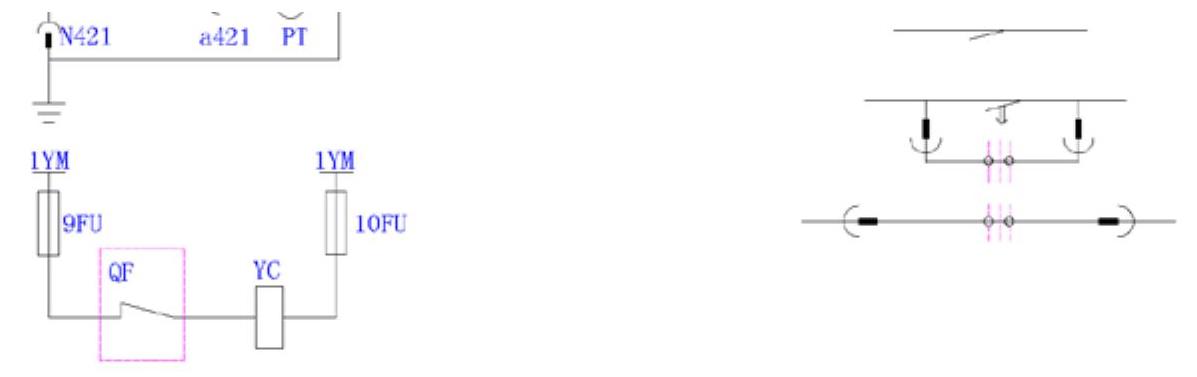
图12-108 绘制竖直直线
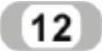 单击“修改”工具栏中“修剪”按钮
单击“修改”工具栏中“修剪”按钮 ,修剪多余线路,结果如图12-109所示。
,修剪多余线路,结果如图12-109所示。
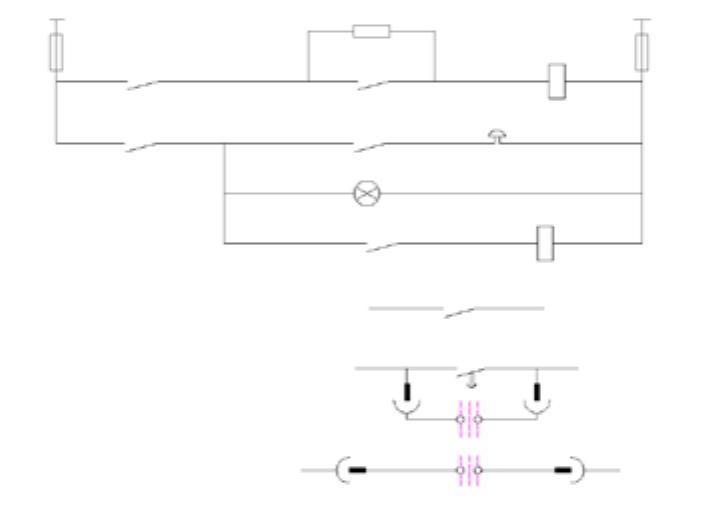
图12-109 修剪直线
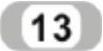 将“文字说明”置为当前图层。单击“绘图”工具栏中的“多行文字”按钮
将“文字说明”置为当前图层。单击“绘图”工具栏中的“多行文字”按钮 和“复制”按钮
和“复制”按钮 ,在元件上方输入文件名称并进行修改,如图12-110所示。
,在元件上方输入文件名称并进行修改,如图12-110所示。
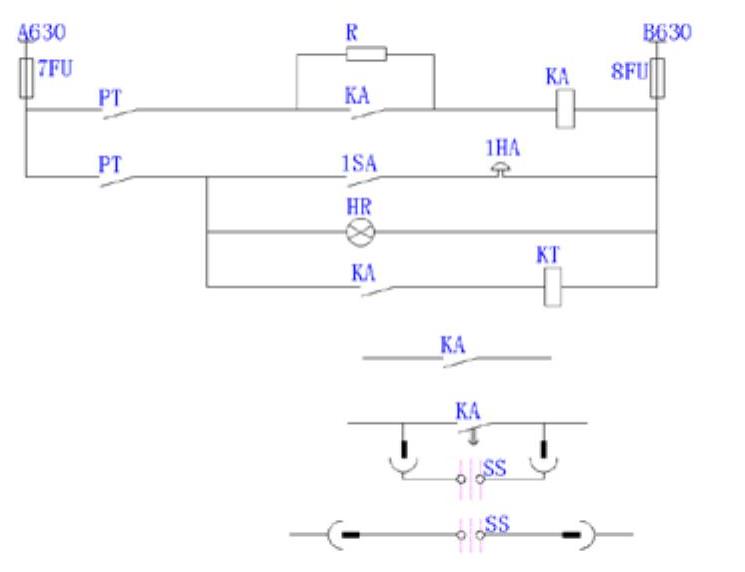
图12-110 修剪文字
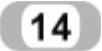 将“线路”置为当前图层。单击“绘图”工具栏中的“矩形”按钮
将“线路”置为当前图层。单击“绘图”工具栏中的“矩形”按钮 ,在电路图相应位置中绘制一系列适当大小矩形,如图12-111所示。
,在电路图相应位置中绘制一系列适当大小矩形,如图12-111所示。
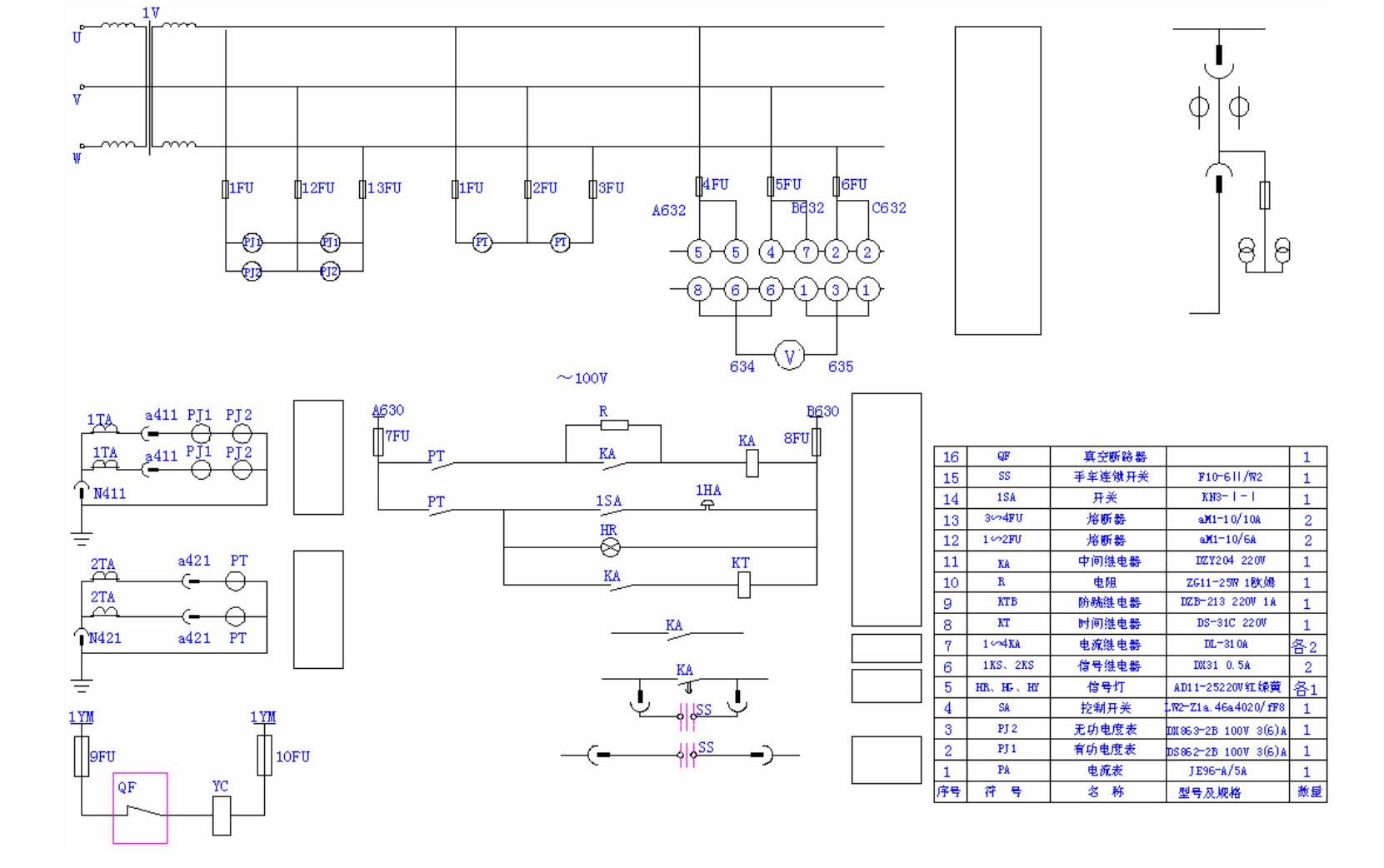
图12-111 绘制矩形
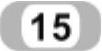 单击“绘图”工具栏中的“直线”按钮
单击“绘图”工具栏中的“直线”按钮 ,在矩形内绘制水平直线,隔出回路说明区域,如图12-112所示。
,在矩形内绘制水平直线,隔出回路说明区域,如图12-112所示。
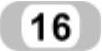 将“表格文字”置为当前图层。单击“绘图”工具栏中的“多行文字”按钮
将“表格文字”置为当前图层。单击“绘图”工具栏中的“多行文字”按钮 ,在矩形框中输入对应回路名称。单击“修改”工具栏中的“删除”按钮
,在矩形框中输入对应回路名称。单击“修改”工具栏中的“删除”按钮 和“修剪”按钮
和“修剪”按钮 ,整理右下角表格,双击文字,修改文字,最终图形如图12-113所示。
,整理右下角表格,双击文字,修改文字,最终图形如图12-113所示。
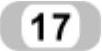 单击“标准”工具栏中的“保存”按钮
单击“标准”工具栏中的“保存”按钮 ,保存电路图。
,保存电路图。
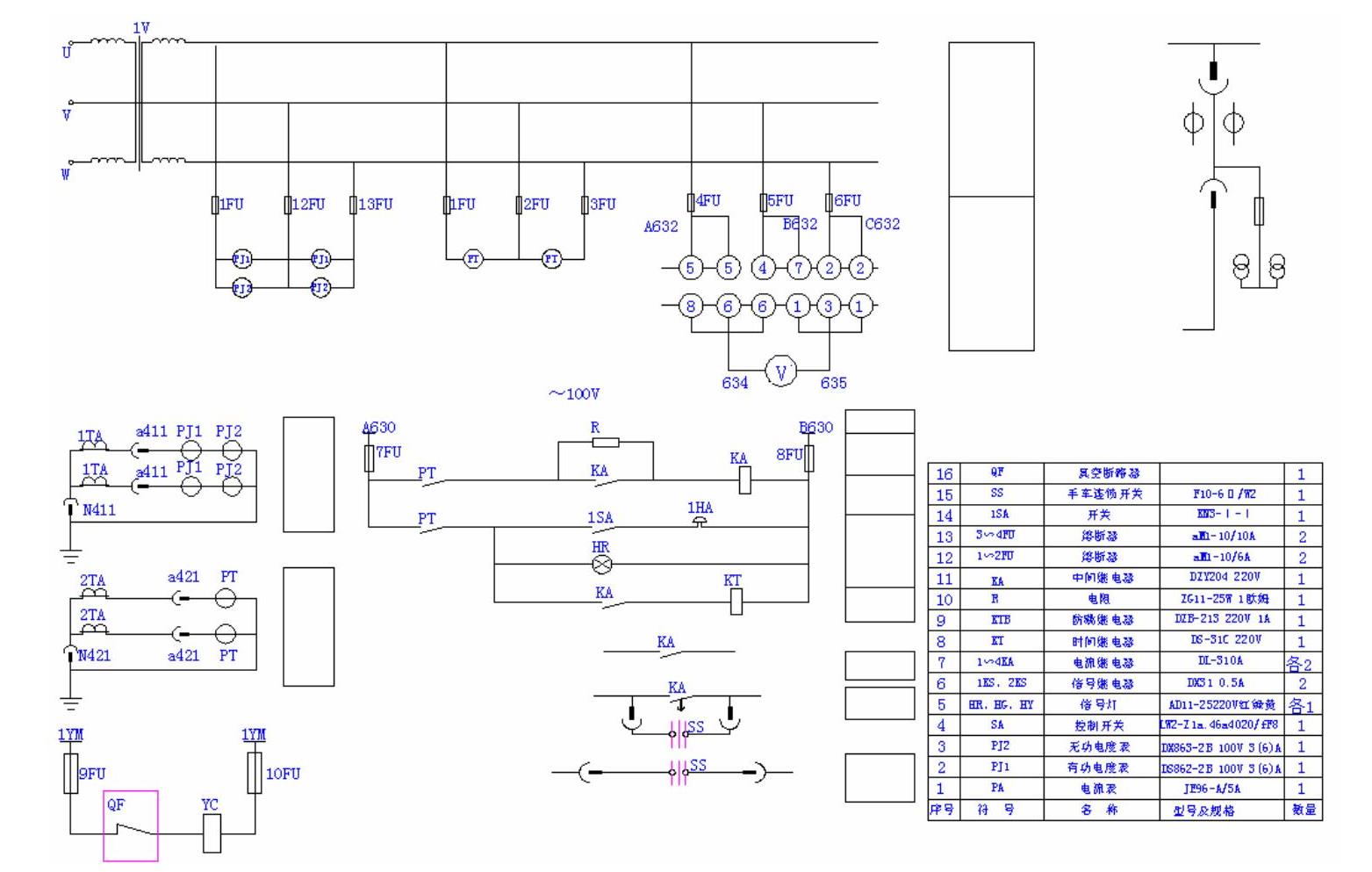
图12-112 绘制隔断线
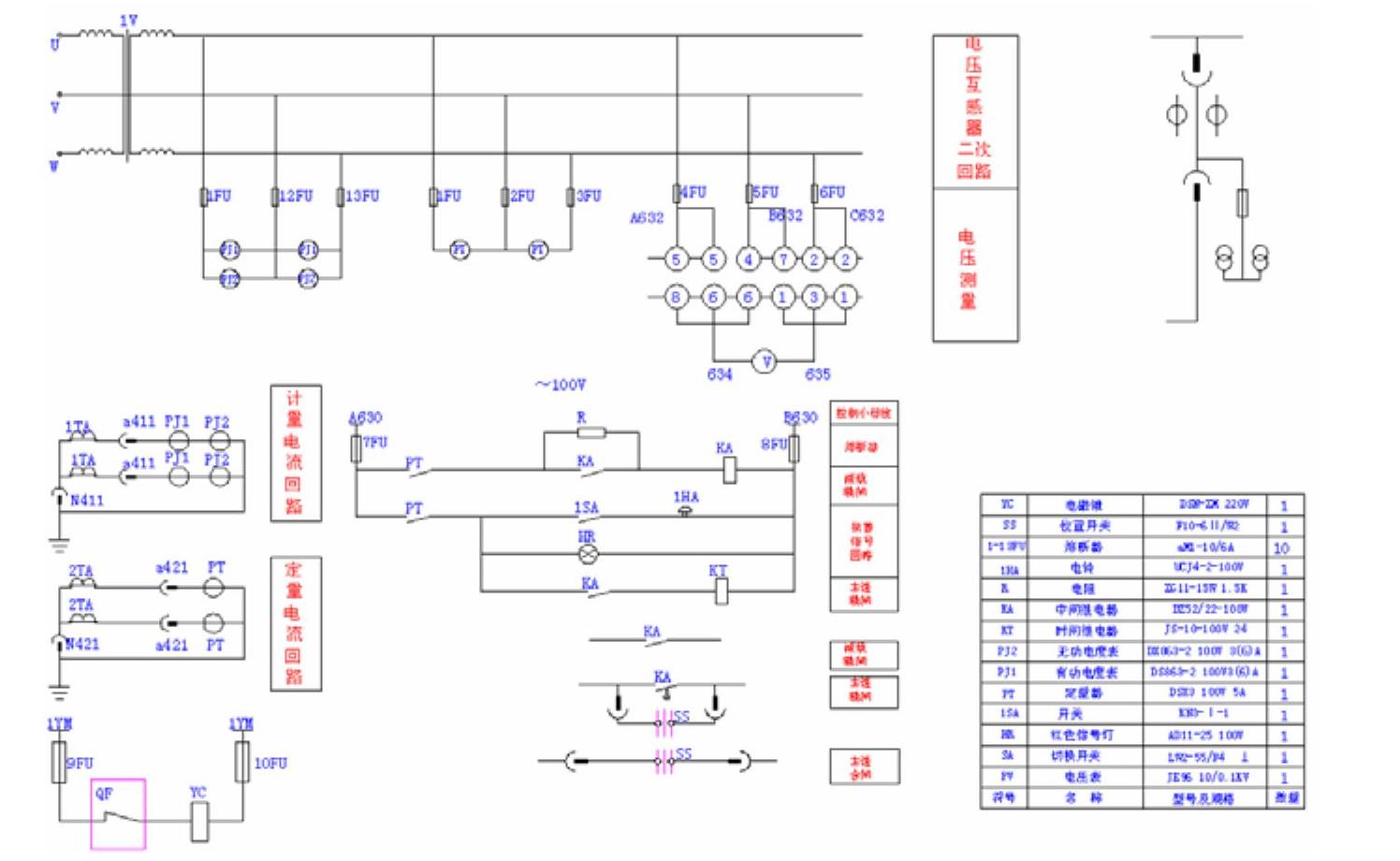
图12-113 修剪结果
免责声明:以上内容源自网络,版权归原作者所有,如有侵犯您的原创版权请告知,我们将尽快删除相关内容。




